Page 1

SLO - NAVODILA ZA UPORABO IN MONTAŽO Kat. št.: 30 38 40
www.conrad.si
NAVODILA ZA UPORABO
USB-gramofon Numark
Kataloška št.: 30 38 40
Page 2
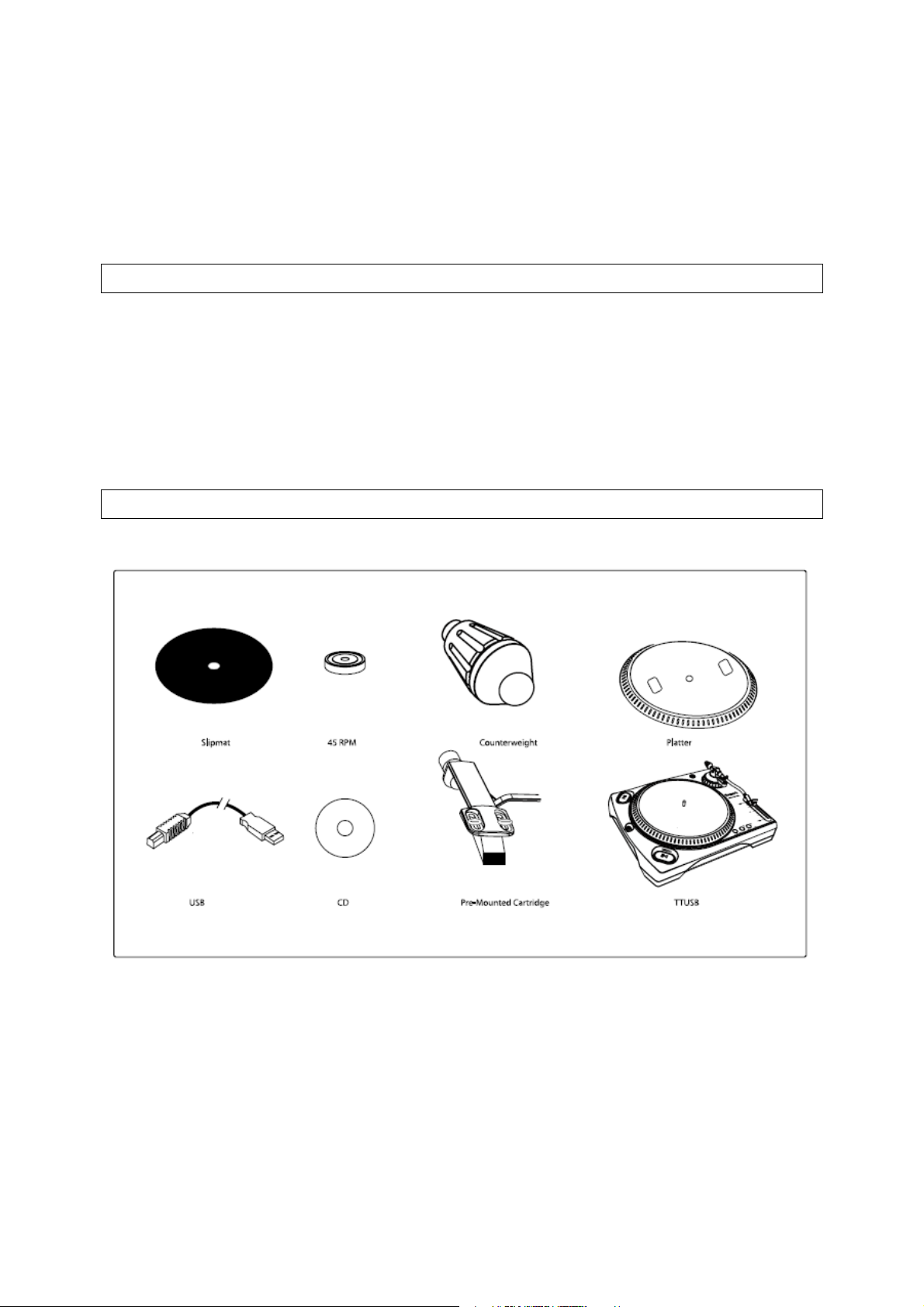
1. DEL
NAVODILA ZA UPORABO USB-GRAMOFONA NUMARK
KAZALO
....................................................................................................................................................
....................................................................................................................................................
VSEBINA KOMPLETA ............................................................................................................ 2
UPRAVLJALNI ELEMENTI ..................................................................................................... 3
SESTAVLJANJE GRAMOFONSKEGA KROŽNIKA ............................................................... 5
SESTAVLJANJE GRAMOFONSKE ROČICE ........................................................................ 6
VARNOSTNI NAPOTKI .......................................................................................................... 7
....................................................................................................................................................
....................................................................................................................................................
....................................................................................................................................................
VSEBINA KOMPLETA
....................................................................................................................................................
....................................................................................................................................................
o Preverite, če se v kompletu nahajajo vsi sestavni deli, ki so prikazani in navedeni na zgornji
...sliki.
.............................................................................................................................
o PRED PRVO UPORABO SKRBNO PREBERITE VARNOSTNE NAPOTKE!
.............................................................................................................................
o Za registracijo izdelka obiščite spletno stran http://www.numark.com.
................................................................................................................
2
Page 3
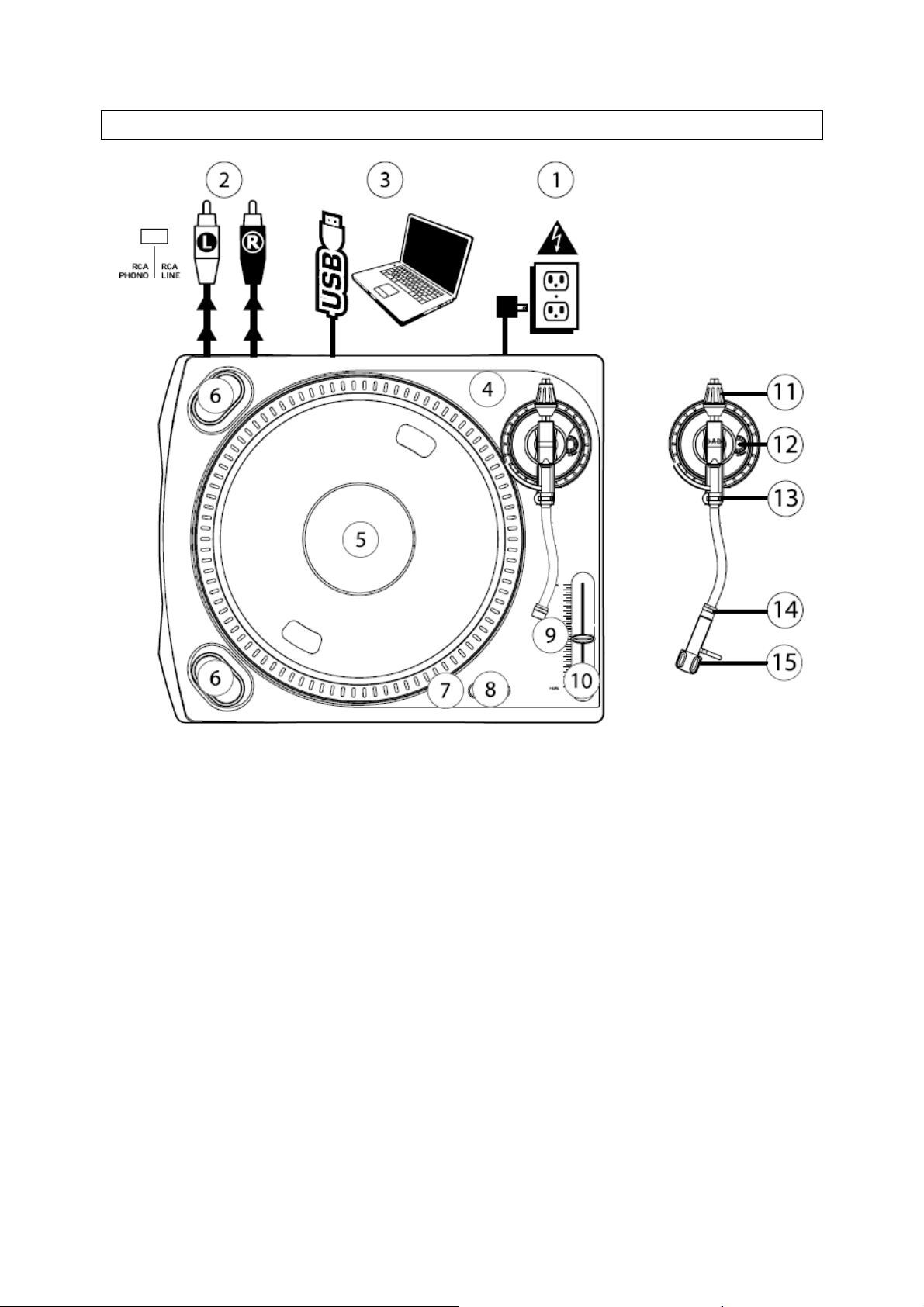
UPRAVLJALNI ELEMENTI
....................................................................................................................................................
....................................................................................................................................................
....................................................................................................................................................
1. Električni kabel: Najprej povežite vse priključke, šele nato lahko napajalni kabel povežete
....z vtičnico.
....................................................................................................................................................
2. Priključek ChincH (RCA) za avdio izhod: Kable povežite z avdio vhodni svoje HiFi
.....naprave.
....................................................................................................................................................
.....Namig: Tudi če avdio izhodi vašega gramofona niso povezani z vašim računalnikom,
.....lahko med predvajanjem gramofonske plošče kljub temu kopirate glasbo na vaš
.....računalnik. Prav tako lahko gramofonske plošče predvajate preko računalnika, če pred
.....tem pravilno definirate avdio vhod/izhod na vašem računalniku in vključite funkcijo
.....Software Playthrough v programu Audacity. Podrobnejše informacije o računalniški
.....konfiguraciji za predvajanje zvočnih signalov najdete v navodilih za uporabo programske
.....opreme Audacity (2. del teh navodil za uporabo).
...................................................................................
.....POMEMBEN NAMIG:
.....Stikalo, ki se nahaja ob priključkih naprave, omogoča preklop med obratovanjem Phono
.....in Line. Izberite RCA-Phono za priključitev na enega izmed vhodov Phono, ali pa izberite
.....RCA-Line za priključitev na enega izmed vhodov Line/CD/AUX (mešalne mize,
.....ojačevalnika ali računalnika).
3
Page 4
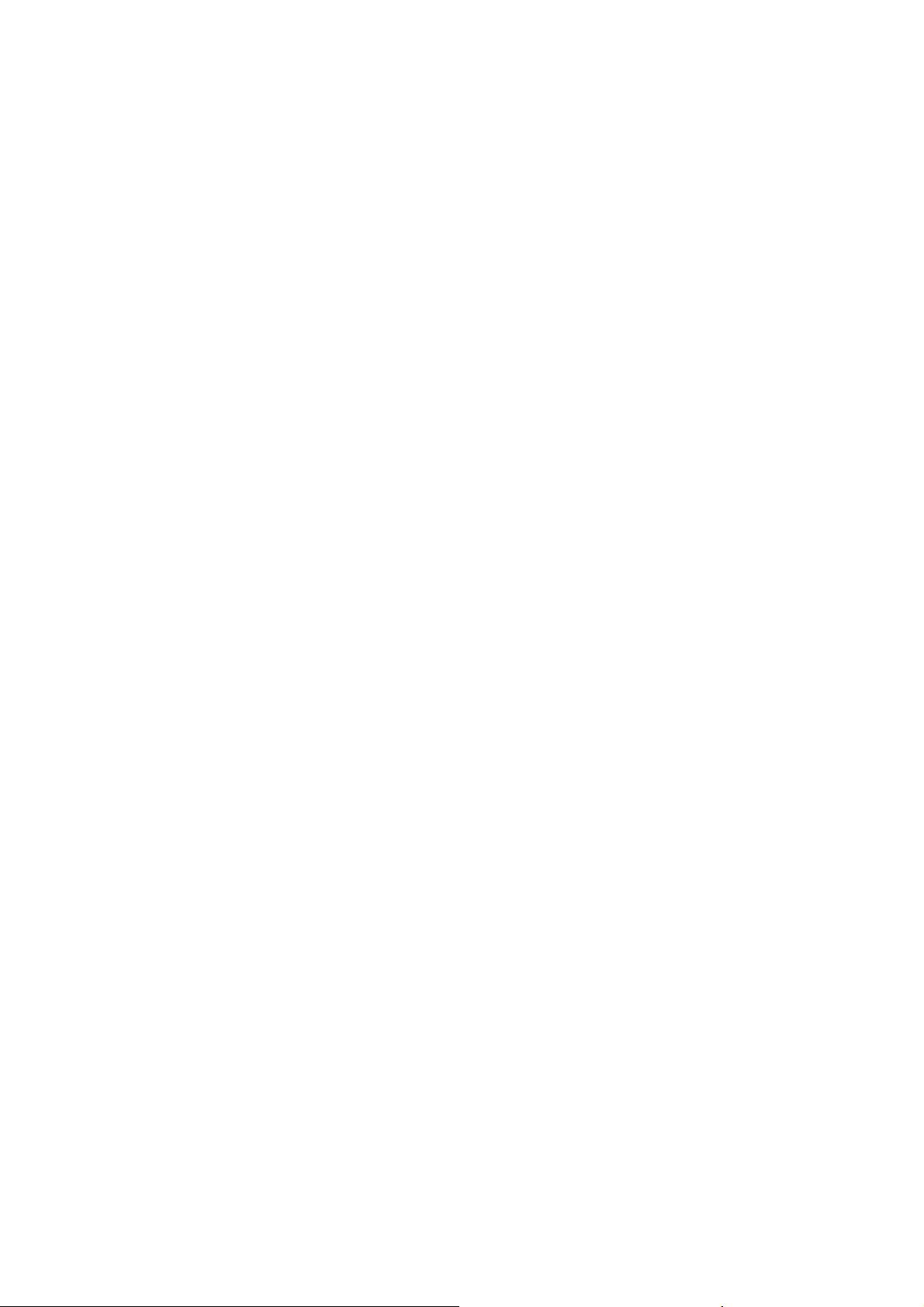
.....OPOZORILO: Če v načinu Line priključite USB-gramofon na enega izmed vhodov
.....Phono, lahko poškodujete sprejemnik/ojačevalnik.
....................................................................................................................................................
3. USB avdio izhod: Za povezavo računalnika z gramofonom uporabite priložen USB-kabel.
....USB-gramofon je kompatibilen s protokoloma USB 1 in 2. Nadaljnje informacije o
....sistemskih nastavitvah programske opreme najdete v navodilih za namestitev programske
....opreme (2. del teh navodil za uporabo) in na spletni strani www.numark.com.
....................................................................................................................................................
4. Tipka za vklop/izklop: Ko je gramofon vključen, obroč okoli tipke za vklop/izklop sveti v
....rdeči barvi.
....................................................................................................................................................
5. Gramofonski krožnik: Pred uporabo gramofona se prepričajte, da je gramofonski krožnik
....pravilno pritrjen na gramofon. Pogonski jermen motorčka se nahaja na jermenskem
....obroču pod gramofonskim krožnikom. Natančnejša navodila za namestitev motornega
....pogona najdete v navodilih za sestavljanje (naslednja poglavja).
....................................................................................................................................................
6. Tipki start/stop: S pritiskom teh tipk vključite oz. izključite motorček gramofona. Obe tipki
....imata enako funkcijo. V primeru, da se motor ne vklopi oz. izklopi, čeprav ste upoštevali
....vse napotke v navodilih za sestavljanje, preverite, če je pogonski jermen motorja pravilno
....pritrjen.
....................................................................................................................................................
7. Target Light in omrežni priključek: Aluminijasto svetilko lahko vrtite v odvisnosti od
....ohišja odjemnika zvoka in svetlobe na površini gramofonske plošče.
....................................................................................................................................................
8. Tipki RPM 33 in 45: S tema tipkama lahko nastavljate hitrost vrtljajev gramofonskega
....krožnika. Rdeča LED prikazuje, katera hitrost je izbrana.
....................................................................................................................................................
....Namig: Ob vklopu naprave se nastavitev ponastavi na 33 vrtljajev/min. čeprav je bila
....nastavitev ob izklopu naprave 45 vrtljajev/min.
....................................................................................................................................................
9. Pitch LED: Če je Pitch Fader nastavljen na 0 %, LED sveti zeleno. Ko Pitch Fader
....premaknete iz položaja 0 %, LED sveti rdeče.
....................................................................................................................................................
10. Pitch Fader: Z drsnim regulatorjem lahko spreminjate višino tonov oz. hitrost za +/- 10
......%. V sredinskem položaju je višina tonov 0 %. Če premaknete drsni regulator iz
......sredinske lege proti gramofonski ročici, zmanjšate višino tonov (gramofonski krožnik se
......upočasni); če pa premaknete drsni regulator iz sredinske lege stran od gramofonske
......ročice, pa povečujete višino tonov (gramofonski krožnik se začne vrteti hitreje).
....................................................................................................................................................
......
GRAMOFONSKA ROČICA:
......Natančnejše informacije o tem najdete v poglavju ''Sestavljanje gramofonske ročice''.
....................................................................................................................................................
11. Protiutež in obroč s skalo: Protiutež je namenjena uravnoteženju Headshell-a
.......(odjemnik zvoka) in sistema odjemnika zvoka, tako da je zagotovljen pravilen pritisk igle
.......na gramofonsko ploščo.
....................................................................................................................................................
12. Nastavitve Anti-Skating-a: S tem vrtljivim gumbom lahko izravnate sile gramofonske
.......ročice, ki delujejo navznoter. Natančnejše informacije o tem najdete v poglavju
.......''Sestavljanje gramofonske ročice''.
....................................................................................................................................................
13. Sponka gramofonske ročice: Ta posebej zasnovana sponka je namenjena varovanju
.......gramofonske ročice med premori ali takrat, ko gramofona ne uporabljate. Sponka je
.......zasnovana tako, da se, medtem ko je odprta, nahaja v navpičnem položaju.
...............................................................................................................................
Točke 11–15 se nanašajo na gramofonsko ročico.
4
Page 5
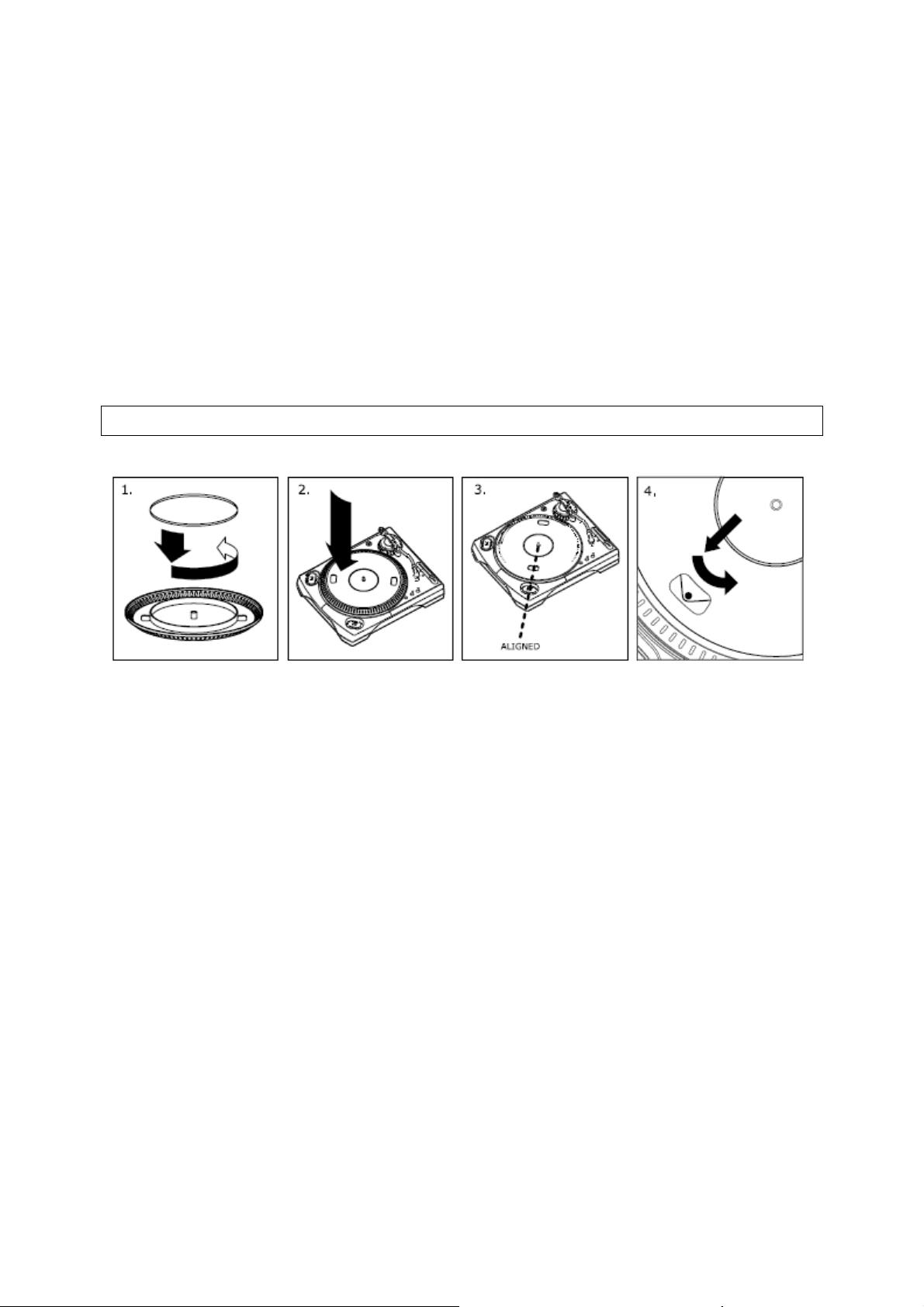
.......OPOZORILO: Med transportom je priporočljivo, da snamete Headshell in sistem
.......odjemnika zvoka ter zaprete sponko gramofonske ročice, saj s tem zaščitite gramofon
.......pred poškodbami.
....................................................................................................................................................
14. Zapora gramofonske ročice: Ta aluminijasta matica je namenjena pritrditvi sistema
.......odjemnika zvoka na gramofonsko ročico. Natančnejše informacije o tem najdete v
.......poglavju.''Sestavljanje gramofonske ročice''.
....................................................................................................................................................
15. Headshell in sistem odjemnika zvoka: Sistem odjemnika zvoka je pritrjen na
.......standardni Headshell. Odjemnik zvoka in gramofonsko iglo lahko sami zamenjate in ju
.......uporabite na drugih standardnih gramofonih. Pred prvo uporabo s sistema odjemnika
.......zvoka odstranite plastični zaščitni pokrov.
.........................................................................
SESTAVLJANJE GRAMOFONSKEGA KROŽNIKA
....................................................................................................................................................
....................................................................................................................................................
....................................................................................................................................................
....................................................................................................................................................
OPOZORILO: Nepravilno ali slabo sestavljen gramofonski krožnik lahko poleg slabega
predvajanja povzroči nestabilnost gramofonskega krožnika ali trajne okvare motorja.
....................................................................................................................................................
....................................................................................................................................................
1. Gumijasti pogonski jermen najprej pritrdite na notranji spodnji obroč gramofonskega
.....krožnika. Pogonski jermen bi moral biti že tovarniško pritrjen, vendar kljub temu preverite,
.....da ni poškodovan ali obrnjen.
....................................................................................................................................................
....................................................................................................................................................
2. Gramofonski krožnik položite na srednje vreteno in ga močno pritisnite navzdol.
.....Prepričajte se, da se gramofonski krožnik nemoteno vrti in da pri tem med krožnikom in
.....ohišjem ni prevelikega razmaka.
....................................................................................................................................................
....................................................................................................................................................
3. Gramofonski krožnik zavrtite tako, da je ena izmed lukenj poravnana s tipko start/stop na
.....sprednjem robu gramofona. Skozi luknjo bi morala biti vidna medeninasta gred motorja.
....................................................................................................................................................
....................................................................................................................................................
4. Sezite skozi luknjo in gumijast pogonski jermen povlecite iz notranjega obroča čez gred
.....motorja. Pri tem bodite pozorni na to, da gumijastega pogonskega jermena ne boste
.....zavrteli. Ponovno preverite, če se gramofonski krožnik nemoteno vrti. Če je pogonski
.....jermen pravilno pritrjen, se mora gramofonski krožnik po vrtenju zaradi jermena čez čas
.....ustaviti.
5
Page 6
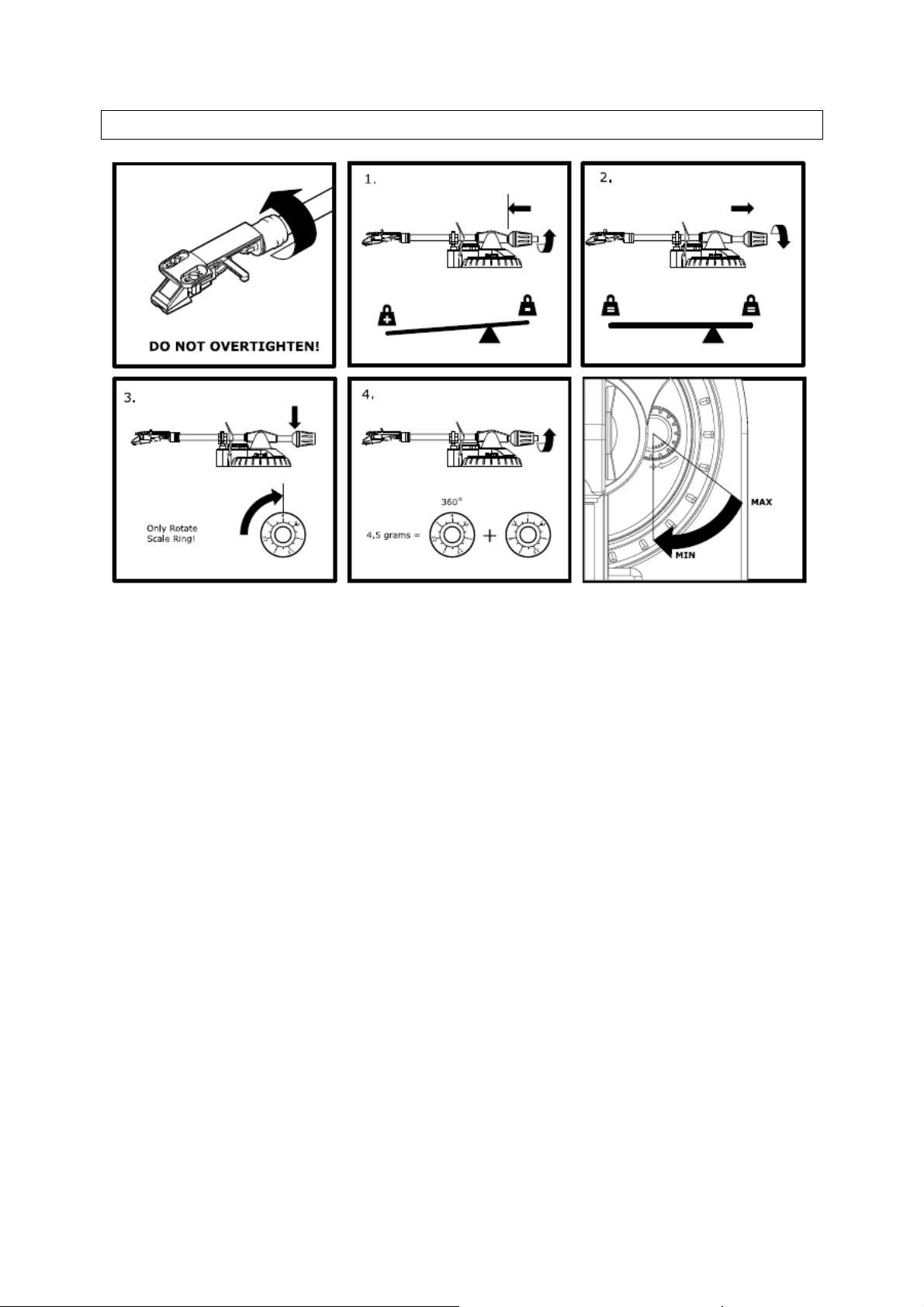
SESTAVLJANJE GRAMOFONSKE ROČICE
....................................................................................................................................................
....................................................................................................................................................
1. Protiutež vrtite v nasprotni smeri urinega kazalca dokler se ne nahaja v skrajni legi.
....................................................................................................................................................
....OPOZORILO: To hkrati predstavlja največjo silo, ki lahko vpliva na utež gramofonske
....ročice.
....................................................................................................................................................
2. Ko dvigujete oz. spuščate ohišje gramofonske glave, morate čutiti utež ali upor. Nato
.....začnite vrteti utež v smeri urinega kazalca (stran od težišča), dokler ne čutite več uteži ali
.....upora. Če to pravilno izvedete, gramofonska ročica niha gor in dol brez večjih težav, kar
.....pomeni, da znaša pritisk gramofonske igle točno 0 gramov.
....................................................................................................................................................
3. Ko je protiutež nato v novem, od težišča gramofonske ročice oddaljenem položaju, zavrtite
....obroč s skalo tako, da je v navpičnem položaju pojavi število ''0''.
....................................................................................................................................................
4. Nato protiutež (in obroč s skalo) zavrtite v nasprotni smeri urinega kazalca (v smeri proti
....težišču), dokler ne dosežete želene teže. V primeru, da se skala zavrti za več kot 360° čez
....ničelno točko, morate novi prikazani vrednosti skale prišteti 3,5.
....................................................................................................................................................
....* Priložen Headshell in sistem odjemnika zvoka potrebujeta najmanj 3, ne pa več kot 5
.......gramov.
Nastavitev Anti-Skating-a
....................................................................................................................................................
Večinoma mora biti Anti-Skating nastavljen na minimalno vrednost. Anti-Skating izniči
navznoter delujoče sile, ki se pojavijo pri nekaterih odjemnikih zvoka, ko se igla pomika proti
sredini gramofonske plošče. Ko med predvajanjem gramofonske plošče pri ''Back Cueing-u''
in ''Scratching-u'' ob pomikanju proti sredinskem vretenu nastopi izredno visok ''Skipping'',
povečajte Anti-Skating v korakih, tako kot je prikazano na prikazovalniku. Najprej povečajte
vrednost za 1 in nato preverite delovanje, če to ne zadostuje, nadaljujte z večanjem in
preverjanjem.
6
Page 7

VARNOSTNI NAPOTKI
1. Preberite vse varnostne napotke.
2. Navodila shranite za morebitno za kasnejšo uporabo.
3. Upoštevajte vse varnostne napotke.
4. Sledite napotkom v teh navodilih za uporabo.
5. Naprave ne uporabljajte v bližini vode.
6. Za čiščenje uporabite suho krpo.
....................................................................................................................................................
7. Ne prekrivajte odprtin za zračenje. Pri nameščanju in sestavljanju naprave upoštevajte
.....napotke proizvajalca.
....................................................................................................................................................
8. Naprave ne uporabljajte v bližini virov toplote, kot so npr. radiatorji, peči ali druge naprave,
....ki oddajajo toploto.
....................................................................................................................................................
9. Iz napajalnika ne odstranjujte varovalk. To velja še posebej za ozemljitev napajalnih
.....kablov. Če se vtiči ne prilegajo vtičnici, se posvetujte z električarjem.
....................................................................................................................................................
10. Pazite, da napajalnega kabla ne boste mečkali ali prepogibali, saj lahko to povzroči
.......poškodbe izolacije, poleg tega pa je s tem povezana nevarnost električnega udara.
...........................................................................................................................................
11. Uporabljajte samo opremo, ki jo priporoča proizvajalec.
....................................................................................................................................................
12. Uporabljajte samo vozičke, stojala, mize, ki so priloženi ali jih priporoča proizvajalec.
.......Voziček na katerem se nahaja naprava, premikajte zelo previdno, saj obstaja velika
.......nevarnost, da naprava pade na tla.
....................................................................................................................................................
13. Če naprave dalj časa ne nameravate uporabljati in v primeru nevihte, iz vtičnice izvlecite
......napajalni kabel.
......................................................................................................................
14. Če je naprava potrebna popravila, se obrnite na našo servisno službo.
....................................................................................................................................................
15. Za napajanje naprave uporabite samo priložen napajalnik ali napajalnik, ki ima
.......popolnoma enake električne karakteristike.
....................................................................................................................................................
16. Voda in vlaga: Napravo zaščitite pred neposrednim stikom z vodo. Naprave ne smete
.......škropiti ali polivati z vodo. Na napravo prav tako ne postavljajte predmetov, ki vsebujejo
.......tekočino, kot so npr. kozarci in vaze.
............................................................................
NAVODILA ZA SERVISIRANJE NAPRAVE
...........................................................................................................
• Pred odpravljanjem napak napravo ločite od električnega omrežja.
....................................................................................................................................................
• Poškodovane sestavne dele naprave zamenjajte le z ustreznimi originalnimi komponentami
...ali enakovrednimi deli, ki jih priporoča proizvajalec.
....................................................................................................................................................
• Za sestavne dele z napajanjem z izmenično napetostjo (AC): Pred vrnitvijo poškodovane
...naprave uporabniku uporabite ohmmeter in izmerite upornost med obema priključkoma
...vtiča in ohišjem naprave. Izmerjena upornost mora znašati več kot 100.000 Ohmov.
7
Page 8
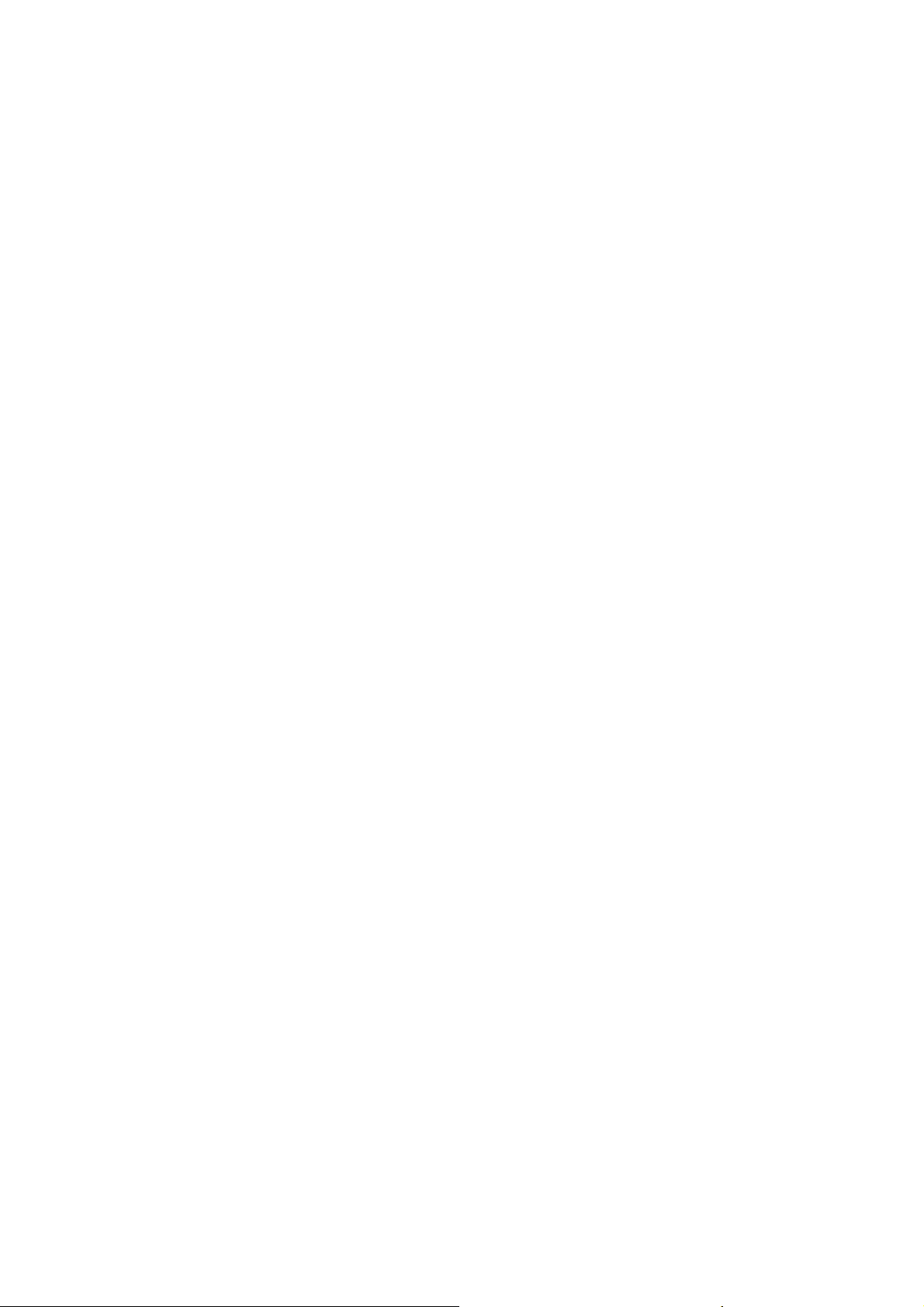
ZELO POMEMBNO!
......................................................................................................
Pred prvo uporabo naprave skrbno preberite naslednje napotke:
......................................................................................................
Za optimalno delovanje:
....................................................................................................................................................
• Vsi drsni regulatorji se sčasoma obrabijo. Prekomerna uporaba sile lahko povzroči
....predčasno obrabo drsnih regulatorjev.
....................................................................................................................................................
• Za čiščenje drsnih regulatorjev ne uporabljajte čistilnih razpršil. Ostanki razpršila povzročijo
...prekomerno nabiranje umazanije na drsnih regulatorjih. Ob primerni uporabi drsnih
...regulatorjev lahko ti pravilno delujejo več let. Ob nepravilnem delovanju (ponavadi zaradi
...praha in umazanije) se obrnite na strokovnjaka.
....................................................................................................................................................
• Prepričajte se, da je stikalo za izmenično napetost ob priklapljanju naprav v položaju ''OFF''.
....................................................................................................................................................
• Za vse priključke uporabljajte primerne kable. Ne uporabljajte predolgih priključnih kablov
...(npr. več kot 14 m). Prepričajte se, da se vsi vtiči tesno prilegajo vtičnici. Slabo priključeni
...vtiči povzročijo brnenje, šumenje ali prekinitve, ki lahko poškodujejo zvočnike. Za
...vhodne/izhodne priključke uporabljajte izključno samo Stereo kable z nizko upornostjo
...(kapacitivnostjo). Z uporabo kakovostnih kablov se izboljša kakovost zvoka in poveča moč.
...Za nakup takšnih kablov se obrnite na svojega prodajalca izdelkov Numark ali na drugega
...strokovnjaka.
....................................................................................................................................................
• Razen vzdrževalnih del, ki so opisana v teh navodilih za uporabo, naprava ne potrebuje
...dodatnih vzdrževalnih del. Naprave ne popravljajte ali spreminjajte. Za morebitna popravila
...se obrnite na svojega serviserja izdelkov Numark ali na drugega strokovnjaka.
....................................................................................................................................................
• Ne pozabite: ''OJAČEVALNIK PRIKLJUČITE NAZADNJE IN GA PRVEGA ODKLOPITE!''
...Prepričajte se, da so ob vklopu naprave vsi drsni regulatorji in regulator glasnosti na
...minimumu in da je vhod ojačevalnika na najnižji vrednosti. Preden povečate glasnost,
...počakajte 8 do 10 sekund. S tem preprečite poškodbe zvočnikov, ki bi lahko nastale zaradi
...motenj.
....................................................................................................................................................
• Drsne regulatorje premikajte zelo previdno. Premikajte jih čim bolj počasi. Hitre spremembe
...položajev drsnih regulatorjev lahko povzročijo, da ojačevalnik preide v področje zasičenosti
...in se poškoduje.
....................................................................................................................................................
• Pomembno je, da vedno preprečite zasičenost ojačevalnika. Zasičenost nastopi, ko rdeča
...LED začne utripati (ponavadi se te LED nahajajo na sprednji strani večine profesionalnih
...ojačevalnikov). Zaradi clippinga nastane popačenje, ki ga povzroči ojačevalnik v
...zasičenosti. Ojačevalniki v zasičenosti so glavni razlog za poškodbe zvočnikov.
....................................................................................................................................................
• Naprave ne uporabljajte v vlažnem okolju, saj obstaja velika nevarnost električnega udara
...ali požara. Na napravo ne postavljajte pločevink piva, brezalkoholnih pijač ali drugih
...napitkov!
....................................................................................................................................................
• Izhode slušalk je mogoče nastaviti tako, da lahko poškodujejo sluh. Zato bodite pri
...nastavljanju izhodov zelo previdni!
....................................................................................................................................................
• Naprava vsebuje mikroračunalnik, ki obdeluje signale in izvaja upravljalne funkcije. V zelo
...redkih primerih lahko na delovanje funkcij vplivajo močne interference, šumi zunanjih
...izvorov ali elektrostatični naboji. V teh zelo redkih primerih izklopite napravo in počakajte
...najmanj pet sekund, nato napravo ponovno vključite.
8
Page 9
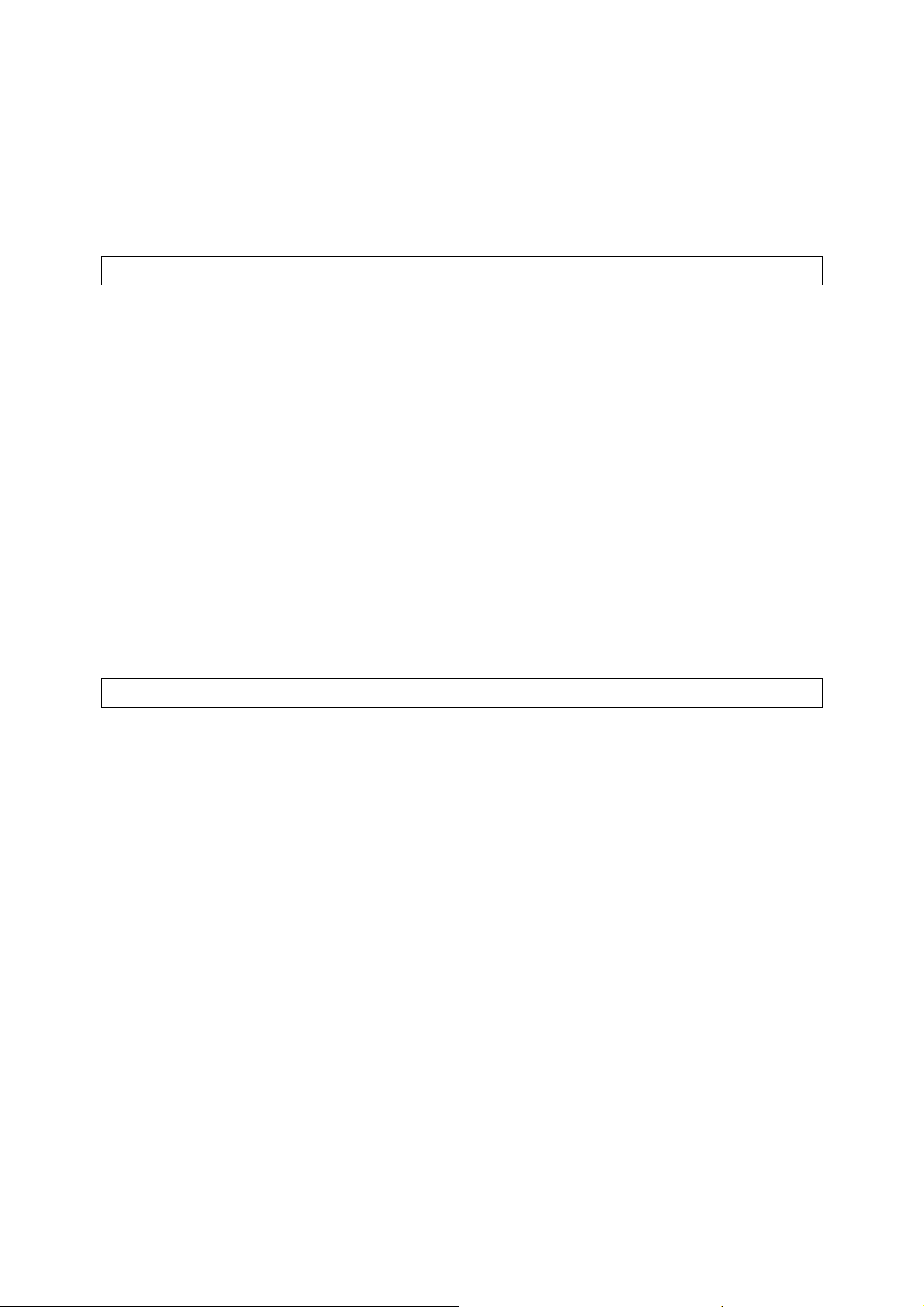
2. DEL
NAMESTITEV PROGRAMSKE OPREME
Audacity Recording Software
KAZALO
....................................................................................................................................................
SPLOŠNI NAPOTKI ................................................................................................................ 9
NAMESTITEV PROGRAMSKE OPREME AUDACITY ........................................................ 10
IZBIRA JEZIKA ..................................................................................................................... 11
KONFIGURACIJA WINDOWS VISTA ZA OBRATOVANJE USB-GRAMOFONA ............... 11
KONFIGURACIJA WINDOWS XP ZA OBRATOVANJE USB-GRAMOFONA ..................... 13
KONFIGURACIJA AUDACITY ZA RAČUNALNIK ................................................................ 15
KONFIGURACIJA AUDACITY ZA MAC OS 10.4 IN NOVEJŠE RAZLIČICE ....................... 17
SNEMANJE NA RAČUNALNIK ............................................................................................ 20
NASTAVITEV NIVOJA ZVOKA (PO IZBIRI) ......................................................................... 21
ČIŠČENJE ZVOČNEGA SIGNALA (PO IZBIRI) ................................................................... 22
HITRO SNEMANJE GRAMOFONSKIH PLOŠČ (PO IZBIRI) ............................................... 23
DELITEV ALBUMA NA SKLADBE ........................................................................................ 24
IZVAŽANJE SKLADB V OBLIKI LOČENIH DATOTEK ........................................................ 27
POSLUŠANJE IN IZVAŽANJE SKLADB V WAV/MP3-FORMATU ...................................... 29
SNEMANJE 78 RPM GRAMOFONSKIH PLOŠČ ................................................................. 30
ODPRAVLJANJE TEŽAV ..................................................................................................... 30
GARANCIJSKI LIST ............................................................................................................. 32
....................................................................................................................................................
....................................................................................................................................................
SPLOŠNI NAPOTKI
....................................................................................................................................................
Vaš USB-gramofon je kompatibilen z vsako programsko opremo za snemanje zvoka, ki
podpira zvočne naprave USB. USB-gramofon ste prejeli skupaj s programsko opremo
Audacity, vendar pa lahko po želji uporabljate tudi programe drugih ponudnikov.
....................................................................................................................................................
Audacity je brezplačna programska oprema, ki je opremljena z licenco General Public
License (GPL). Dodatne informacije kot tudi kodo Open Source Code najdete na priloženem
namestitvenem CD-ju ali na spletni strani http://audacity.sourceforge.net.
....................................................................................................................................................
Programsko opremo Audacity lahko uporabljate skupaj z operacijskim sistemom Windows
(98 ali novejši) kot tudi z Mac OS (X in 9.2+). Na spletni strani Audacity lahko brezplačno
snamete programsko opremo za operacijske sisteme Linux.
....................................................................................................................................................
Nadaljnja navodila za uporabo programske opreme Audacity lahko najdete na spletni strani
http://audacity.sourceforge.net/help/tutorials (v angleškem jeziku).
....................................................................................................................................................
Poleg tega lahko na tej spletni strani najdete tudi podrobnejše informacije o nadgradnjah, ki
bodo poskrbele za večjo zmogljivost in raznolikost funkcij programske opreme Audacity.
....................................................................................................................................................
NAMIG: Ker programsko opremo Audacity sproti izboljšujejo in ji dodajajo nove
funkcije, se lahko zgodi, da se v novejših različicah programa nekateri podmeniji
nahajajo pod drugačnimi meniji. Podmeni ''Preferences'' (Nastavitve) se pri nekaterih
različicah programa nahaja na primer pod menijem ''File'' ('Datoteka), v drugih
različicah pa se nahaja pod menijem ''Edit'' (Uredi).
9
Page 10
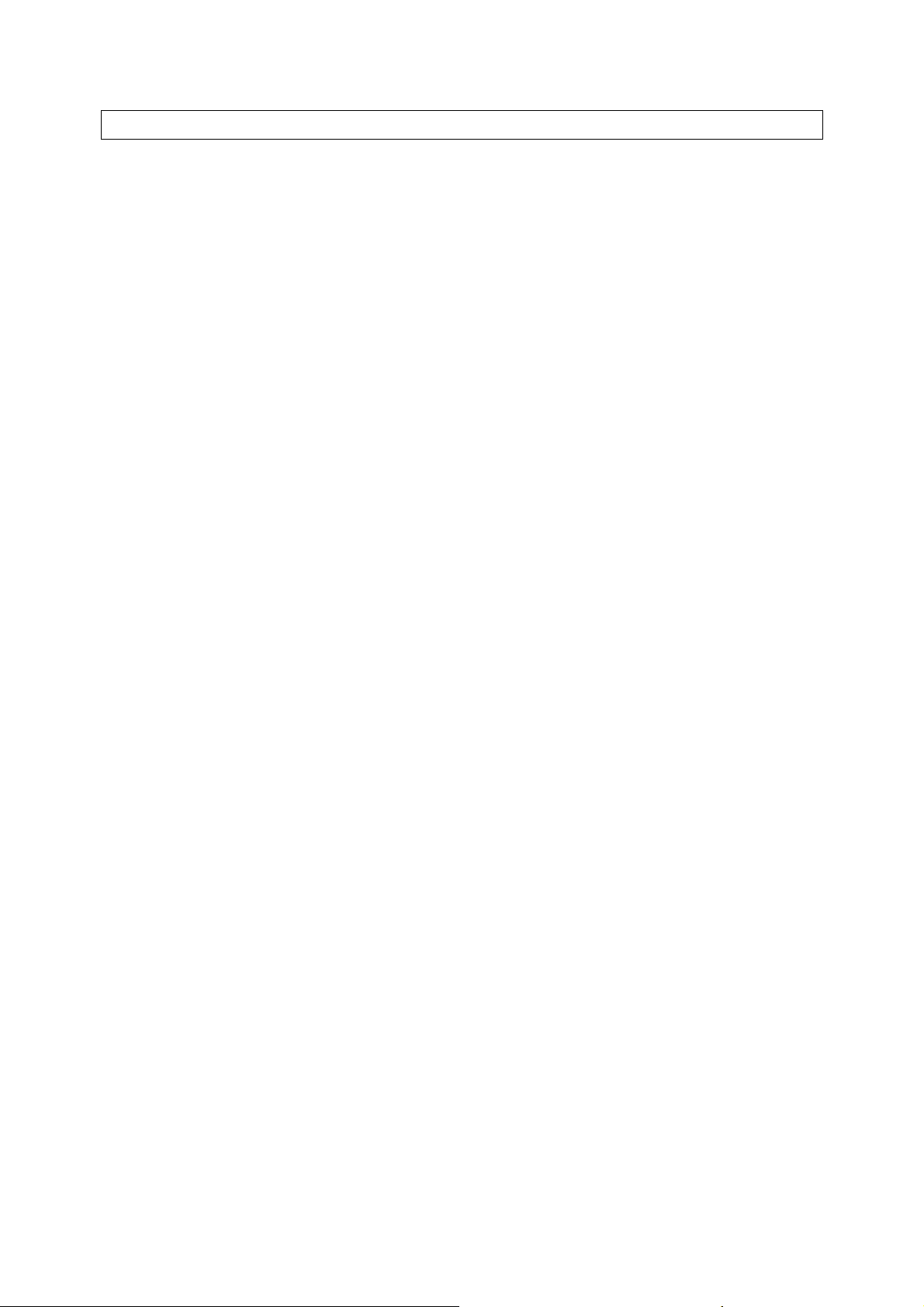
NAMESTITEV PROGRAMSKE OPREME AUDACITY
Pred zagonom programa
....................................................................................................................................................
Prepričajte se, da je USB-gramofon povezan z računalnikom in da sta obe napravi vključeni.
Podrobnejše informacije najdete v navodilih za uporabo USB-gramofona.
...............................................................................................................................
Z GRAMOFONSKE IGLE ODSTRANITE PROZOREN PLASTIČEN POKROV!
....................................................................................................................................................
Priporočamo, da pred prvim snemanjem izvedete kratek test, ki naj traja približno 1 minuto.
Tako se boste pred snemanjem celotne LP-plošče dobro seznanili s celotnim postopkom
snemanja.
...............................................................................
Namestitev programske opreme na računalnik
....................................................................................................................................................
1. Gramofon priključite na električno vtičnico. Nato uporabite priložen USB-kabel in gramofon
....priključite na prosta USB-vrata vašega računalnika.
....................................................................................................................................................
2. Če vaš računalnik še ni vključen, ga vključite sedaj. Počakajte, da se operacijski sistem
....popolnoma vzpostavi.
....................................................................................................................................................
3. Gramofon vključite s pritiskom tipke za vklop (Power), ki se nahaja v bližini podnožja
.....gramofonske ročice.
....................................................................................................................................................
4. Če uporabljate operacijski sistem Windows XP ali novejšo različico, vas bo sistem
.....obvestil, da je našel novo strojno opremo, ki jo nato lahko tudi uporabljate. Če uporabljate
.....starejši operacijski sistem, se to obvestilo ne pojavi. To je popolnoma normalno, saj
.....starejši operacijski sistemi še niso poznali načina Plug&Play.
.................................................................................................................
5. V CD-pogon svojega računalnika vstavitev priložen namestitveni CD.
....................................................................................................................................................
6. Na zaslonu se pojavi okno. Kliknite ikono za namestitev [INSTALL], ki se nahaja poleg
.....''Audacity''.
.....................................................................
Namestitev programske opreme na MAC
....................................................................................................................................................
1. Gramofon priključite na električno vtičnico. Nato uporabite priložen USB-kabel in gramofon
.....priključite na prosta USB-vrata vašega računalnika.
....................................................................................................................................................
2. Če vaš računalnik še ni vključen, ga vključite sedaj. Počakajte, da se operacijski sistem
.....popolnoma vzpostavi.
....................................................................................................................................................
3. Gramofon vključite s pritiskom tipke za vklop (Power), ki se nahaja v bližini podnožja
.....gramofonske ročice.
....................................................................................................................................................
4. V CD-pogon svojega računalnika vstavitev priložen namestitveni CD. Kliknite ikono za CD,
.....ki se nahaja na Namizju.
....................................................................................................................................................
5. Namestitveno mapo Audacity prenesite na svoj trdi disk, priporočamo mapo ''Programi''.
....................................................................................................................................................
6. Na zaslonu se pojavi okno, ki prikazuje potek postopka kopiranja.
......................................................................................................................
7. Ko so vse datoteke prekopirane, naj računalnik izvrže namestitveni CD.
......................................................................................................................
10
Page 11

IZBIRA JEZIKA
....................................................................................................................................................
Preden začnete uporabljati program, vas želimo opozoriti na to, da lahko za upravljanje
menijev programske opreme Audacity uporabite različne jezike. Pod menijem Edit (Uredi) in
nato Preferences (Nastavitve) izberite zavihek Interface (Vmesnik), nato pa v tem meniju
poiščite točko Language (Jezik) in izberite želen jezik.
.......................................................................................
KONFIGURACIJA WINDOWS VISTA ZA OBRATOVANJE USBGRAMOFONA
...........................................................................
1. Zaprite vse programe, ki se trenutno
......izvajajo.
...........................................................................
2. Kliknite na meni Start, ki se nahaja v
......spodnjem levem kotu Namizja.
...........................................................................
3. Izberite Nastavitve (Settings) in nato
......Nadzorna plošča (Control Panel).
..............................................................
11
Page 12

..............................................................
4. V oknu, ki se pojavi, izberite
......nastavitve zvoka (Sound). Če te
......možnosti ne najdete, v zgornjem
......levem delu okna aktivirate klasični
......pogled. Nato bi se možnost
......nastavitev zvoka morala pojaviti.
..............................................................
5. V zgornjem nastavitvenem oknu za
......zvok izberite zavihek Snemanje
......(Recording).
..............................................................
6. V zavihku Snemanje izberite
......mikrofon (Microphone - USB
......Audio Codec) kot standardno
......napravo. USB Audio Codec
......predstavlja priključen USB-
......gramofon.
..............................................................
7. Za potrditev izbire kliknite okvirček
.....Nastavi kot privzeto (Set Default).
..............................................................
..............................................................
..............................................................
8. Nato v zgornjem delu nastavitev
......zvoka izberite zavihek
......Predvajanje (Playback).
.............................................................
9. Tukaj lahko izberete napravo, preko
.....katere želite poslušati zvočni signal
.....s svojega računalnika.
.............................................................
.....Avdio izhodi vašega računalnika so
.....lahko prikazani na naslednji način:
.....Zvočniki (Speakers – High
.....Definition Audio Device)
.....ali
.....Slušalke (Headphones – High
.....Definition Audio Device)
.....ali tudi oba vnosa, odvisno od
.....strojne opreme vašega
.....računalnika.
............................................................
.....Izberite napravo, ki najbolj ustreza
.....zvočni kartici, ki je vgrajena v vaš
.....računalnik. Svojo izbiro potrdite s
.....klikom na okvirček Nastavi kot
.....privzeto (Set Default).
.....Namig:
.....Izbire ''Speakers - USB Audio Codec'' NE smete uporabiti kot nastavitev predvajalnika.
.....USB Audio Codec predstavlja vaš USB-gramofon, ki sicer deluje kot snemalnik, vendar
.....ne kot predvajalnik.
12
Page 13

10. Za potrditev svoje izbire kliknite okvirček Nastavi kot privzeto (Set Default).
....................................................................................................................................................
11. Če je možno, kliknite okvirček Uporabi (Apply) in nato OK, da zaprete Nadzorno
.......ploščo.
....................................................................................................................................................
12. Prepričajte se, da so zvočniki vašega računalnika (če niso vgrajeni) povezani z avdio
.......izhodom vašega računalnika in so vključeni. Če je vaš računalnik opremljen z izhodom
.......za slušalke, lahko namesto zvočnikov uporabite tudi slušalke.
.........................................................................................................
KONFIGURACIJA WINDOWS XP ZA OBRATOVANJE USBGRAMOFONA
.........................................................
1. Zaprite vse programe, ki se
......trenutno izvajajo.
2. Kliknite okvirček Start.
.........................................................
3. Izberite Nastavitve (Settings) in
....nato Nadzorna plošča (Control
....Panel).
13
Page 14

.........................................................
4. V oknu, ki se odpre, izberite
......Zvoki in avdio naprave
......(Sounds and Audio Devices).
.........................................................
......Če te možnosti ne najdete, v
......zgornjem levem meniju okenca
......preklopite na klasični pogled.
......Nato bi se možnost Zvoki in
......avdio naprave morala prikazati.
.........................................................
5. V zgornjem delu okna Zvoki in
......avdio naprave izberite zavihek
......Govor (Voice).
.........................................................
6. Pod točko Predvajanje govora
......(Voice playback) kot
......standardno napravo izberite
......svojo interno zvočno kartico.
......Prikaz se lahko na različnih
......računalnikih razlikuje. Vendar
......pa ne smete uporabiti ''USB
......Audio Codec, Modem, ali
......Microsoft Sound Mapper''.
.........................................................
.........................................................
.........................................................
7. Pod točko Snemanje govora
......(Voice recording) kot
......standardno napravo izberite
......USB Audio Codec, to je
......namreč vaš USB-gramofon.
.........................................................
8. Nato v oknu Zvoki in avdio
......naprave izberite zavihek Avdio
......(Audio).
.........................................................
9. Pod točko Predvajanje zvoka
......(Sound playback) kot
......standardno napravo izberite
......svojo interno zvočno kartico.
......Prikaz se lahko na različnih
......računalnikih razlikuje. Vendar
......pa ne smete uporabiti ''USB
......Audio Codec, Modem, ali
......Microsoft Sound Mapper''.
.........................................................
10. Pod točko Snemanje zvoka
.......(Sound recording) kot
.......standardno napravo izberite
.......USB Audio Codec, to je
.......namreč vaš USB-gramofon.
...................................................
14
Page 15

11. Označite okvirček Uporabi le privzete naprave (Use only default devices).
.................................................................................................................................
12. Če je možno, kliknite okvirček Uporabi (Apply) in nato OK.
....................................................................................................................................................
13. Prepričajte se, da so zvočniki vašega računalnika (če niso vgrajeni) povezani z avdio
.......izhodom vašega računalnika in so vključeni. Če je vaš računalnik opremljen z izhodom
.......za slušalke, lahko namesto zvočnikov uporabite tudi slušalke.
........................................................................................................
KONFIGURACIJA AUDACITY ZA RAČUNALNIK
....................................................................................................................................................
1. Zaženite program Audacity: Kliknite Start, izberite Vsi programi (All Programs) in nato
.....Audacity.
............................................................................................................................
2. V zgornjem seznamu menijev programa Audacity izberite meni Edit (Uredi).
............................................................................................................................
3. V meniju Edit izberite Preferences (Nastavitve).
.................................................................................
Slika 1: Izberite meni Preferences
....................................................................................................................................................
4. Odpre se okno Audacity Preferences (Nastavitve Audacity) kot prikazuje slika 2. Izberite
.....zavihek Audio I/O (Avdio vhod/izhod), ki se nahaja v zgornji vrstici okna.
....................................................................................................................................................
5. Po točko Playback (Predvajalnik) izberite interno zvočno kartico svojega računalnika. Ker
.....se v različnih računalnikih nahajajo različne zvočne kartice, se lahko vaša izbira razlikuje
.....od nastavitve, ki je prikazana na sliki 2. V nobenem primeru NE smete izbrati možnosti
.....''USB Audio Codec'', ''Microsoft Sound Mapper'' ali ''Modem''.
....................................................................................................................................................
6. Pot točko Recording (Snemalnik) izberite USB Audio Codec, ki predstavlja vaš USB-
.....gramofon.
15
Page 16

Namig: Lahko se zgodi, da se USB-gramofon v nastavitvene oknu pojavi pod drugačnim
imenom. To je odvisno od modela računalnika in različice operacijskega sistema. Vendar pa
v 99 % primerov ime, ki vsebuje kratico ''USB'', predstavlja vaš USB-gramofon.
..............................................................................................................................
7. Channels (Kanali) nastavite na 2 (Stereo).
........................................................................
8. Aktivirajte možnost Software Playthrough.
........................................................................
Slika 2: Izbira USB avdio naprave v nastavitvah
....................................................................................................................................................
9. Odprite zavihek Quality (Kakovost) in kot Default Sample Format (Standardni format
.....vzorca) izberite 16-Bit.
..........................................................................................................................................
10. Za shranjevanje nastavitev in za izhod iz nastavitvenega okna kliknite okvirček OK.
....................................................................................................................................................
11. V glavnem oknu programske opreme Audacity se desno poleg tipk za predvajanje nahaja
.....merilo nivoja za vhod in izhod (L in R). Pod izhodnim nivojem se nahaja simbol mikrofona.
.....Pod simbolom mikrofona lahko vidite črno puščico, ki kaže navzdol. Kliknite to puščico in
.....izberite Monitor Input (Poslušanje vhodnega signala). Če ne vidite prikazov za vhodni in
.....izhodni nivo, še enkrat odprite okno Preferences (Nastavitve), izberite zavihek Interface
.....(Vmesnik) in aktivirajte možnost Enable Mixer Toolbar (Omogoči orodno vrstico
.....mešalnika).
16
Page 17

Sedaj ste pripravljeni za prvo snemanje.
....................................................................................................................................................
Ko boste zapustili program, se bodo vaše nastavitve samodejno shranile. Kljub temu pa
morate Monitor Input (Poslušanje vhodnega signala) aktivirati vsakič, ko želite program
Audacity uporabiti za snemanje.
KONFIGURACIJA AUDACITY ZA MAC OS 10.4 IN NOVEJŠE
RAZLIČICE
................................................................................................................................
1. Ko je program Audacity odprt, v zgornji vrstici zaslona izberite meni Audacity.
................................................................................................................................
2. V meniju Audacity izberite Preferences (Nastavitve).
....................................................................................................................................................
3. V zavihku Audio I/O (Avdio vhod/izhod) pod točko Playback izberite možnost Built-in
.....Audio.
....................................................................................................................................................
4. V zavihku Audio I/O (Avdio vhod/izhod) pod točko Recording izberite USB Audio Codec.
....................................................................................................................................................
5. Izberite možnost 2 kanalov (Stereo).
.......................................................................
6. Označite možnost Software Playthrough.
.......................................................................
....................................................................................................................................................
7. Odprite zavihek Quality (Kakovost) in kot Default Sample Format (Standardni format
.....vzorca) izberite 16-Bit.
17
Page 18

....................................................................................................................................................
8. Svoje nastavitve shranite s klikom na okvirček OK in zaprite nastavitveno okno
......Preferences.
....................................................................................................................................................
9. V glavnem oknu programske opreme Audacity se desno poleg tipk za predvajanje nahaja
.....merilo nivoja za vhod in izhod (L in R). Pod izhodnim nivojem se nahaja simbol mikrofona.
.....Pod simbolom mikrofona lahko vidite črno puščico, ki kaže navzdol. Kliknite to puščico in
.....izberite Monitor Input (Poslušanje vhodnega signala). Če ne vidite prikazov za vhodni in
.....izhodni nivo, še enkrat odprite okno Preferences (Nastavitve), izberite zavihek Interface
.....(Vmesnik) in aktivirajte možnost Enable Mixer Toolbar (Omogoči orodno vrstico
.....mešalnika).
....................................................................................................................................................
.....Ko boste zapustili program, se bodo vaše nastavitve samodejno shranile. Kljub temu pa
.....morate Monitor Input (Poslušanje vhodnega signala) aktivirati vsakič, ko želite program
.....Audacity uporabiti za snemanje.
18
Page 19

Nadaljnje pomembne nastavitve pri Macintosh-u:
....................................................................................................................................................
Programski opremi Audacity smo sicer dodelili ločene nastavitve predvajanja in snemanja,
vendar ima vaš Mac tudi neodvisne nastavitve snemanja in predvajanja. Ko prvič priključite
USB-gramofon, Macintosh ponavadi izbere ''USB Audio Codec'' kot avdio vhod in izhod za
celoten sistem. Ker pa vaš gramofon ni opremljen z zvočniki, ne boste slišali zvoka. Svojemu
Macu morate torej dopovedati, da gramofona ne sme uporabljati kot izhodno napravo.
........................................................................................................................................
Za spreminjanje te nastavitve upoštevajte naslednje korake:
...............................................................................................
Konfiguracija Audio Midi:
............................................
1. Odprite Iskanje (Finder).
................................................................................
2. Odprite mapo Programi na svojem trdem disku.
.................................................................................................
3. V tej mapi poiščite in odprite mapo Utilities (Pripomočki).
.................................................................................................
4. Nato odprite program Audio MIDI Setup.
....................................................................................................................................................
....................................................................................................................................................
5. V meniju Audio Devices (Audio naprave) programa Audio MIDI Setup definirajte
.....naslednje nastavitve:
.....................................................................................................
Kot Default Input (Standardni vhod) izberite USB Audio Codec
.............................................................................................................................
Kot Default Output (Standardni izhod) izberite Built-in Audio ali Built-in Output
.............................................................................................................................
Kot System Output (Sistemski izhod) izberite Built-in Audio ali Built-in Output
............................................................................................................................
19
Page 20

....................................................................................................................................................
Sedaj bodo drugi programi za predvajanje zvočnih signalov uporabljali interno zvočno
kartico.
SNEMANJE NA RAČUNALNIK
....................................................................................................................................................
Namig: Priporočamo, da programsko opremo najprej testirate s posnetkom, ki naj traja
več kot 1 minuto. Ko se boste dobro seznanili s postopkom, se lahko lotite snemanja
celotne LP-plošče.
..........................................................
1. Pritisnite tipko za snemanje .
....................................................................................................................................................
2. Začnite predvajanje na USB-gramofonu. Med postopkom snemanja lahko na
......računalniškem zaslonu spremljate obliko signala, ki se sproti generira. Slišite tudi zvočni
......signal z USB-gramofona.
....................................................................................................................................................
......Ni signala? Potem še enkrat pojdite v nastavitveni meni in preverite, če ste aktivirali
......funkcijo ''Software Playthrough''. Preverite tudi, če so zvočniki vašega računalnika
......vključeni. Glejte tudi poglavje ''Odpravljanje težav''.
......................................................................................
3. Predvajajte celotno skladbo ali celoten album.
.............................................................................
4. Pritisnite tipko stop
.
20
Page 21

....................................................................................................................................................
5. NATO SVOJ POSNETEK SHRANITE, TAKO DA KLIKNETE NA MENI DATOTEKE
.....''FILE'' IN IZBERETE ''SAVE PROJECT'' (SHRANI PROJEKT). IZBERITE MESTO,
.....KAMOR SE NAJ DATOTEKA SHRANI IN JO POIMENUJTE, NATO KLIKNITE ''SAVE''
.....(SHRANI).
....................................................................................................................................................
6. Zaključili ste proces snemanja. Datoteko, ki ste jo shranili na svoj računalnik, je datoteka
.....Audacity Project. To datoteko lahko odprete samo v programu Audacity. V naslednjem
.....odstavku je opisanih nekaj neobveznih korakov za obdelavo datoteke, kot je na primer
.....razčlenitev datoteke Audacity Project v posamezne datoteke Wav, ki jih lahko zapišete na
.....CD ali pa jih predvajate preko različnih programov kot sta na primer iTunes in Windows
.....Media Player.
....................................................................................................................................................
....................................................................................................................................................
Slika 3: Posnetek
NASTAVITEV NIVOJA ZVOKA (PO IZBIRI)
1. Izberite celoten posnetek s
.....klikom na Edit (Uredi), nato
.....na Select ... (Izberi) in na
.....koncu še All (Vse).
.....V ta namen lahko uporabite
.....tudi bližnjice na tipkovnici
.....Ctrl+A pri osebnem
.....računalniku in APPLE+A na
.....Macu.
Slika 4: Select ... + All……………………….
21
Page 22

2. Izberite meni Effect (Učinek) in izberite želeni učinek.
....................................................................................................................................................
a) Na voljo imate različne vrste učinkov. Natančnejše razlage teh učinkov najdete v odseku o
....programski opremi (Help) ali na spletu.
...........................................................................................................................................
b) Učinek Normalize (Normaliziraj) uporabite za pravilno nastavitev glasnosti posnetka.
...........................................................................................................................................
Slika 6: Normaliziraj
Slika 5: Meni Effect
ČIŠČENJE ZVOČNEGA SIGNALA (PO IZBIRI)
....................................................................................................................................................
1. Izberite zvočno območje, ki vsebuje prizvoke. Prav na začetku ali na koncu posnetka ne
....boste slišali glasbe, temveč samo zvoke gramofonske plošče.
....................................................................................................................................................
2. Za prikaz okna za odstranjevanje šumov v meniju Effect izberite podmeni Noise Removal
....(Odstranjevanje šumov).
....................................................................................................................................................
3. Kliknite možnost Get Noise Profile (Posreduj profil šuma). Okno za odstranjevanje šumov
....se nato samodejno zapre.
....................................................................................................................................................
4. Izberite celotno skladbo, iz katere želite odstranite prizvoke. Če želite očistiti celoten
....posnetek, v meniju Edit (Uredi) izberite možnost Select All (Izberi vse).
......................................................................................................................
5. Za ogled okna za odstranjevanje šumov ponovite korak 2.
....................................................................................................................................................
6. V oknu za odstranjevanje šumov s pomočjo drsnega regulatorja določite jakost zvočnega
....signala, ki ga nameravate filtrirati in kliknite Remove Noise (Odstrani šum). Priporočamo,
....da za optimalen zvok uporabite minimalno odstranjevanje šumov. Namig: Pred
....odstranjevanjem šumov lahko zvočno datoteko poslušate s klikom okenca Preview
....(Predogled).
22
Page 23

Slika 7: Izbira šuma v skladbi Slika 8: Okno za odstranjevanje šumov
Nadaljnji napotki za obdelavo:
....................................................................................................................................................
• Nivoji zvoka se lahko razlikujejo v odvisnosti od nastavitev sistema odjemnika zvoka,
...protiuteži gramofonske ročice in računalnika. Priporočamo, da zvočni signal po snemanju
...vedno normalizirate.
....................................................................................................................................................
• Neuporabljene dele zvočnega signala lahko izberete z miško in jih izbrišete (s pritiskom
...tipke Delete na tipkovnici). Tako lahko zmanjšate odvečno šumenje ali praznino na
...začetku ali na koncu zvočnega materiala.
....................................................................................................................................................
• Preden začnete z odstranjevanjem šumenja iz skladbe, morate izbrati profil zvoka. Če za
...skladbo ne uporabljate nobenega profila, se lahko zgodi, da računalnik iz skladbe izbriše
...vse zvočne datoteke. Upoštevajte korak 1.
....................................................................................................................................................
• Ko definirate profil zvoka, bo ta profil shranjen toliko časa, dokler ponovno ne zaženete
...programa. Povedano drugače: programska oprema mora vedeti, kateri profil naj uporabi,
...ko program prvič zaženete. Vendar pa vam za vsako skladbo ni treba določati novega
...profila, temveč lahko uporabite nastavitev prejšnje skladbe.
..................................................................................................
HITRO SNEMANJE GRAMOFONSKIH PLOŠČ (PO IZBIRI)
....................................................................................................................................................
Z uporabo programske opreme Audacity in USB-gramofona lahko svoje LP-plošče s 33 1/3
vrtljaji na minuto hitro presnamete na računalnik pri visoki hitrosti. Nato lahko na računalniku
hitro predvajanje spremenite v normalno predvajanje. Ta postopek je priročen, če želite
zaporedoma posneti več LP-plošč. Tako lahko na primer presnemavanje 10-minutne skladbe
zmanjšate na 7 minut, tako da jo predvajate s 45 vrtljaji na minuto.
.........................................................................................................
23
Page 24

Tri minute pri samo eni LP-plošči seveda ne predstavljajo velikega prihranka časa, če pa
želite presneti več gramofonskih plošč zaporedoma, lahko na primer 4 ure glasbe posnamete
v 3 urah.
Navodila:
....................................................................
1. Svoje LP-plošče s 33 1/3 vrtljaji na
.....minuto posnemite s 45 vrtljaji na
.....minuto, tako da pritisnete tipko 45 RPM,
.....ki se nahaja na zgornji strani USB-
.....gramofona.
....................................................................
2. Slišali boste predvajanje zvočnega
......signala, ki pa ima zaradi višje hitrosti
......nenavadno višino tonov.
....................................................................
3. Ko se skladba neha predvajati,
.......zaključite s snemanjem.
....................................................................
4. Pojdite na Edit (Uredi) in Select All
.....(Izberi vse).
....................................................................
5. Pod zavihkom Effect (Učinek) izberite
.....meni Change Speed (Spremeni hitrost).
....................................................................
6. Izberite iz ''45'' na ''33 1/3''. Program bo
.....signal pretvoril v novo hitrost.
....................................................
Slika 9: Spremeni hitrost
DELITEV ALBUMA NA SKLADBE
Namig:
Pred delitvijo albuma na skladbe zaključite z
vsemi postopki obdelave, kot je na primer
odstranjevanje neželenih praznin na začetku in na
koncu skladbe.
.................................................................................................................................
1. Izberite orodje Fit Project in Window (Prilagodi projekt) kot prikazuje slika 10.
....................................................................................................................................................
....................................................................................................................................................
2. Potem ko lahko v pogledu od blizu na podlagi premorov prepoznate posamezne skladbe
.....(1, 2 in 3 na sliki 11), je treba te skladbe ločiti in jih poimenovati, šele nato jih lahko
.....izvozite v obliki WAV datotek (CD-kakovost).
............................................................................
Slika 10: Prilagodi projekt........
24
Page 25

....................................................................................................................................................
Slika 11: Identifikacija posameznih skladb
....................................................................................................................................................
....................................................................................................................................................
Posnetek lahko razdelite v ločene skladbe na dva načina: bodisi samodejno, bodisi ročno.
Če je vaš posnetek dobre kakovosti in lahko prepoznate premore med posameznimi
skladbami, je samodejno ločevanje skladb enostavnejše in lažje. Če premorov med
posameznimi skladbami vašega posnetka ne morete prepoznati, bo ročno ločevanje skladb
bolj primeren način.
....................................................................................
Samodejno ločevanje skladb vašega albuma:
....................................................................................................................................................
1. Izberite celoten posnetek s klikom na Edit (Uredi), nato Select ... (Izberi) in na koncu All
....(Vse). V ta namen lahko uporabite tudi bližnjice na tipkovnici Ctrl+A pri osebnem
....računalniku in APPLE+A na Macu. (Glej sliko 4.)
............................................................................................................................................
2. Izberite meni Analyze (Analiziraj) in izberite možnost Silence Finder (Iskalnik tišine).
....................................................................................................................................................
3. Silence Finder najde tišino med vsako skladbo posnetka. Pri večini posnetkov je v polju
....Silence Level (Nivo tišine) treba nastaviti osnovno vrednost tišine. V polje Silence Level
....vnesite vrednost 15 in kliknite okence OK (slika 12).
.......................................................................................
Slika 12: Silence Finder
....................................................................................................................................................
4. Program bo nato preiskal vaš posnetek. Pod prikazom posnetka se bodo pojavile oznake.
....Te oznake predstavljajo začetek vsake nove skladbe (Slika 13). Ko boste posnetek
....kasneje izvažali (glej poglavje: Izvažanje skladb v obliki ločenih datotek), se na podlagi teh
....oznak shranijo posamezne zvočne datoteke za vsako pesem vašega albuma.
...............................................................................................................................
25
Page 26

Slika 13: Oznake posameznih skladb
....................................................................................................................................................
5. Če ugotovite, da Silence Finder ni pravilno postavil oznak ali pa da je oznak preveliko ali
....premalo, razveljavite postopek in preizkusite druge nastavitve. Če je program pravilno
....postavil oznake, upoštevajte napotke pod naslednjim poglavjem Izvažanje skladb v obliki
....ločenih datotek.
....................................................................................................................................................
6. Za razveljavitev obdelave odprite meni Edit (Uredi) in izberite možnost Undo (Razveljavi).
....................................................................................................................................................
7. Še enkrat preberite zgornje korake od 1-3 in v polju Silence Level uporabite drugo
....nastavitev. Če je program določil premalo oznak, v polju Silence Level uporabite manjšo
....vrednost, na primer 10. Če je program določil preveč oznak, v polju Silence Level
....uporabite večjo vrednost, na primer 20. Pri nekaterih posnetkih ali skladbah samodejna
....delitev skladb ne deluje preveč dobro. Če niste zadovoljni z rezultati funkcije Silence
....Finder, lahko svoj album ročno razdelite v različne skladbe (glej spodaj).
.......................................................................................................................
Ročno ločevanje skladb vašega albuma:
.................................................................................
1. Za preklop na začetek posnetka pritisnite tipko
....za preskok na začetek .
.................................................................................
2. Izberite meni Project (Projekt) in kliknite Add
....Label At Selection (Dodaj oznako na začetni
....položaj). Tako boste določili začetno točko prve
....skladbe.
.................................................................................
3. Dodajte ime prve skladbe. To ime bo prikazano
....skupaj s prvo oznako (glej sliko 14).
.................................................................................
4. Z enkratnim klikom miške izberite mesto med
.....skladbami, kjer ne vidite valovite oblike signala
.....(to mesto predstavlja premor).
.....................................................
Slika 14: Dodaj oznako.........
5. Na mestu, kamor ste kliknili, se pojavi navpična črta.
................................................................................................................................
6. Ponovite korak 2: Add Label At Selection (Dodaj oznako na začetni položaj).
....Namig: Urejate lahko vsako ime skladbe.
.....................................................................
26
Page 27

Slika 15: Delitev skladb in oznake
....................................................................................................................................................
7. Ta postopek ponavljajte tako dolgo, dokler ne boste označili in poimenovali vseh skladb.
....Za natančnejše označevanje priporočamo, da povečate pogled oblike signala vašega
....posnetka.
....................................................................................................................................................
....Če želite skladbo poslušati in jo šele nato poimenovati, za začetek in ustavitev predvajanja
....pritisnite tipko za presledek (Space) na vaši tipkovnici.
....................................................................................................................................................
....Namig: Oznaka je postavljena na začetek skladbe. Slika 15 prikazuje, da se poimenovanje
....skladbe s TRACK 1 nahaja na začetku zvočnega posnetka. Oznaka za 2. skladbo se
....nahaja med prvo in drugo skladbo. Imena skladb lahko spreminjate tudi po izvozu skladb
....iz programa Audacity.
....................................................................................................................................................
....Če ste sledili našemu primeru, mora vaš projekt na koncu izgledati približno tako, kot
....prikazuje slika 16.
Slika 16: Končana delitev in poimenovanje
Dodatni napotki:
....................................................................................................................................................
Za obdelavo vašega posnetka imate na voljo veliko možnosti. Razdelitev skladb in
poimenovanje posnetkov je samo ena od možnih obdelav. Če ste med obdelavo naredili
kakšno napako, jo lahko razveljavite. Priporočamo, da vsake toliko časa svojo datoteko tudi
shranite.
IZVAŽANJE SKLADB V OBLIKI LOČENIH DATOTEK
....................................................................................................................................................
V tem poglavju je razloženo, kako lahko posamezne datoteke izvozite in pretvorite v WAVformat in jih tako zapišete na CD. Z uporabo številnih različnih programov, ki jih lahko
brezplačno snamete s spleta, lahko te datoteke tudi pretvorite v MP3-format. V ta namen si
preberite navodila posamezne programske opreme za pretvarjanje.
...........................................................................................................
27
Page 28

1. Ko svoj posnetek razdelite na posamezne skladbe, lahko te skladbe izvozite v obliki
Slika 17:
Izvoz več datotek
.....posameznih datotek.
....................................................................................................................................................
2. V meniju File (Datoteka) izberite možnost Export Multiple ... (Izvozi več datotek) kot
.....prikazuje slika 17.
..............................................................
3. Odpre se okno za izvoz več datotek.
....................................................................................................................................................
a) Kot format izvoza (Export format) izberite WAV, nato določite še mesto, kamor se naj
.....izvožena datoteka shrani (Export location).
....................................................................................................................................................
b) Pod točko Export location določite mesto shranjevanja, kjer boste lahko kasneje našli
.....posamezne skladbe. Na trdem disku lahko ustvarite posebno mapo z individualnim
.....imenom (npr. ime izvajalca ali albuma), saj boste tako imeli boljši pregled nad datotekami.
....................................................................................................................................................
.....Namig: Priporočamo, da mapo za izvoz ustvarite še pred postopkom izvažanja.
..................................................................................................................................
c) Označite Using Label/Track Name kot prikazuje slika 18.
....................................................................................................................................................
.....Namig: Če želite datoteke shraniti z zapodenimi številkami in jih šele kasneje
.....preimenovati, izberite možnost Numbering consecutively.
....................................................................................................
28
Page 29

Slika 18: Možnosti izvoza
POSLUŠANJE IN IZVAŽANJE SKLADB V WAV/MP3-FORMATU
....................................................................................................................................................
Za predvajanje vašega digitaliziranega zvočnega signala potrebujete program, ki predvaja
WAV-datoteke. Poleg tega lahko uporabite programsko opremo za zapisovanje CD-jev in
svoje WAV-datoteke zapišete na avdio CD, ki ga lahko nato predvajate v CD-predvajalniku.
....................................................................................................................................................
Če želite svoje posnetke gramofonskih plošč shraniti v MP3-formatu, morate namestiti
dodatek ''LAME MP3 Encoder''. MP3-datoteke lahko predvajate v vsakem prenosnem MP3predvajalniku.
....................................................................................................................................................
• Dodatek ''LAME MP3 Encoder Plug-In'' lahko brezplačno snamete s spletne strani
....www.numark.com/updates/ttusb_faq.html. Na tej spletni strani boste našli tudi dodatne
....informacije o programski opremi Audacity kot tudi dokument z najpogosteje zastavljenimi
....vprašanji.
............................................................................................................................................
• Za prenos dodatka na svoj računalnik kliknite povezavo ''LAME MP3 Encoder Plug-In''.
....................................................................................................................................................
....Namig: Pomembno je, da datoteko s končnico .zip shranite na svoj trdi disk, najbolje na
....Namizje. To datoteko morate namreč ekstrahirati in vsebovano datoteko LAME MP3
....Encoder Plug-In shraniti na računalniku, KJER JE NE SMETE IZBRISATI. Priporočamo,
....da dodatka ne shranite na Namizju, temveč v ustrezni mapi po lastnem izboru.
.................................................................................................................................
.................................................................................................................................
Uporabniki operacijskega sistema Windows:
..............................................................................................................................
1. Ustvarite novo mapo v [Moji dokumenti] in jo poimenujte "Lame MP3 Plugin".
..............................................................................................................................
2. Poiščite datoteko s končnico .zip, ki ste jo sneli s spleta in jo odprite.
....................................................................................................................................................
3. Izberite vse datoteke, ki jih vsebuje odprta .zip datoteka in jih kopirajte v novo ustvarjeno
....mapo "Lame MP3 Plugin", ki ste jo ustvarili v mapi [Moji dokumenti].
................................................................................................................
4. Nato lahko .zip datoteko izbrišete s svojega trdega diska.
...............................................................................................
29
Page 30

Uporabniki operacijskega sistema Mac:
.................................................................................................................................
1. Ustvarite novo mapo v svoji mapi [Home] in jo poimenujte "Lame MP3 Plugin".
....................................................................................................................................................
2. Poiščite datoteko s končnico sit. ali .zip, ki ste jo sneli s spleta in jo odprite z dvoklikom.
....Vsebina datoteke se shrani na Namizju. Ime datoteke ostane enako, izgine samo končnica
....(.sit ali .zip).
.....................................................................................................................................
3. To datoteko kopirajte ali premaknite v novo ustvarjeno mapo "Lame MP3 Plugin".
....................................................................................................................................................
4. Nato izbrišite datoteko s končnico sit. ali .zip, ki ste jo sneli s spleta, in ki se verjetno še
....vedno nahaja na Namizju.
....................................................................................................................................................
....Ko po namestitvi dodatka LAME MP3 Encoder v programu Audacity prvič izvedete ukaz
....Export as MP3 ..., vas bo program vprašal, kje se nahaja dodatek (Plug-In). Poiščite
....mapo "Lame MP3 Plugin" in izberite iskano datoteko. Nato bo program Audacity vedno
....sam našel dodatek.
SNEMANJE 78 RPM GRAMOFONSKIH PLOŠČ
....................................................................................................................................................
Če želite posneti gramofonsko ploščo z 78 vrtljaji na minuto (RPM), jo lahko posnamete s
33.3 ali 45 RPM in nato v programu Audacity posnetek pretvorite v 78 RPM. Ko ste album v
celoti posneli na računalnik, odprite meni Edit (Uredi), nato kliknite Select (Izberi) in nato še
All (Vse). Nato odprite meni Effect (Učinek) in izberite možnost Change Speed (Spremeni
hitrost). Določite hitrost posnetka (33 ali 45) in hitrost, pri kateri se naj posnetek predvaja
(78). Nato kliknite okence OK.
ODPRAVLJANJE TEŽAV
....................................................................................................................................................
Preden pokvarjeno napravo pošljete v popravilo, se obrnite na proizvajalca ali na
prodajalca, pri katerem ste kupili izdelek. Za nadaljnje napotke upoštevajte varnostne
napotke.
NI ZVOKA:
....................................................................................................................................................
• Če program Audacity ne sprejema vhodnega signala, pojdite v meni Preferences
....(Nastavitve) in preverite, če je USB-vhod določen kot Recording device (Snemalnik).
....................................................................................................................................................
• Če ne slišite glasbe, vendar v programskem oknu vidite obliko signala, odprite meni
....Preferences (Nastavitve) kot prikazuje slika 2 in kot Playback Device (Predvajalnik)
....določite interno zvočno kartico svojega računalnika.
....................................................................................................................................................
• Ponovni zagon: Zaprite program Audacity, izključite USB-gramofon in izvlecite USB-kabel.
....Ponovno priključite USB-kabel, vključite USB-gramofon in ponovno zaženite program
....Audacity.
30
Page 31

• Če pri predvajanju posnetka ne slišite
....zvoka, kliknite puščico, ki se nahaja poleg
....simbola za mikrofon, in izberite možnost
....Monitor Input (Poslušanje vhodnega
....signala). Tako boste lahko slišali zvočni
....signal z USB-gramofona, tudi če
....posnetka niste aktivirali v programu
....Audacity.
Slika 19: Monitor Input....................
....................................................................................................................................................
....Če ne vidite prikazov za vhodni in izhodni nivo, še enkrat odprite okno Preferences
....(Nastavitve), izberite zavihek Interface (Vmesnik) in aktivirajte možnost Enable Mixer
....Toolbar (Omogoči orodno vrstico mešalnika) in Enable Meter Toolbar (Omogoči orodno
....vrstico merilnika).
• .Preverite, če je Fader mikrofona na najvišji
.....vrednosti (popolnoma desno), tako kot prikazuje
.....slika 20.
....Če ne vidite prikazov za vhodni in izhodni nivo, še
....enkrat odprite okno Preferences (Nastavitve),
....izberite zavihek Interface (Vmesnik) in aktivirajte
....možnost Enable Mixer Toolbar (Omogoči orodno
....vrstico mešalnika) in Enable Meter Toolbar
....(Omogoči orodno vrstico merilnika).
Slika 20: Input Level...........
SLABA KAKOVOST ZVOKA:
....................................................................................................................................................
• Če je med predvajanjem posnetka zvok popačen ali kako drugače čuden, prilagodite
....vhodno glasnost USB-gramofona. Za zmanjšanje glasnosti je treba drsni regulator
....pomakniti v levo. Nato za povečanje glasnosti po snemanju uporabite učinek normalizacije
....(Normalize).
....................................................................................................................................................
• Prepričajte se, da je sistem odjemnika zvoka trdno povezan z gramofonsko ročico. Sistem
....odjemnika zvoka mora biti povezan z gramofonsko ročico tudi v primeru, da uporabljate
....Line vhod USB-gramofona. Tako boste preprečili povratno delovanje.
....................................................................................................................................................
• Upoštevajte, da morajo biti RCA-vtiči priključeni na drugo napravo in se ne smejo dotikati
....kovinskih delov. Če opazite, da se preko USB-ja prenašajo prizvoki, so za to lahko krive
....motnje, ki jih povzročajo RCA-vtiči.
....................................................................................................................................................
• Če slišite prizvoke, ki izvirajo iz posnetka, zaprite vse programe in ponovno zaženite
....računalnik. Nato naj bo med snemanjem plošče odprt samo program Audacity.
....................................................................................................................................................
• Če uporabljate RCA-vtiče, preverite, če je stikalo PHONO/LINE, ki se nahaja na spodnji
....strani USB-gramofona, v pravilnem položaju. Natančnejše informacije najdete v navodilih
....za uporabo USB-gramofona.
To navodilo za uporabo je publikacija podjetja Conrad Electronic d.o.o. k.d., Ljubljanska cesta 66, 1290 Grosuplje
in odgovarja tehničnemu stanju v času tiska. Spremembe tehničnega stanja so omejene.
Last podjetja Conrad Electronic d.o.o. k.d. Verzija 1/05.
Proizvajalec: Silverlit
31
Page 32

GARANCIJSKI LIST
Izdelek: USB-gramofon Numark
Kat. št.: 30 38 40
Garancijska Izjava:
Proizvajalec jamči za kakovost oziroma brezhibno delovanje v garancijskem roku, ki začne
teči z izročitvijo blaga potrošniku. Garancija za izdelek, razen dodanih žarnic, baterij in
programske opreme, je 1 leto.
Izdelek, ki bo poslan v reklamacijo, vam bomo najkasneje v skupnem roku 45 dni vrnili
popravljenega ali ga zamenjali z enakim novim in brezhibnim izdelkom. Okvare zaradi
neupoštevanja priloženih navodil, nepravilne uporabe, malomarnega ravnanja z izdelkom in
mehanske poškodbe so izvzete iz garancijskih pogojev.
Vzdrževanje, nadomestne dele in priklopne aparate proizvajalec zagotavlja za trikratno
obdobje garancije.
Servisiranje izvaja proizvajalec sam na sedežu firme CONRAD ELECTRONIC SE, KlausConrad-Strasse 1, Nemčija.
Pokvarjen izdelek pošljete na naslov: Conrad Electronic d.o.o. k.d., Ljubljanska cesta 66,
1290 Grosuplje, skupaj z izpolnjenim garancijskim listom.
Prodajalec: ___________________________________________________________
Datum prodaje in žig prodajalca:
________________
Garancija velja od dneva nakupa izdelka, kar kupec dokaže s priloženim, pravilno
izpolnjenim garancijskim listom.
Conrad Electronic d.o.o. k.d.
Ljubljanska c. 66, 1290 Grosuplje
Fax: 01/78 11 250, Tel: 01/78 11
248
www.conrad.si, info@conrad.si
32
